Hầu hết các game hiện đại đều có đồ họa chất lượng cao và yêu cầu PC cao cấp để đảm bảo có thể chơi mượt mà. Những PC cao cấp này được trang bị card video thực hiện nhiều chức năng khác nhau như khử răng cưa, VSync và tăng tốc độ khung hình.
Tất nhiên, không phải tất cả các PC này đều có giá phải chăng. Tuy nhiên, điều đó không ngăn cản người dùng có PC cấp thấp thưởng thức đồ họa chất lượng cao mà các game hiện đại cung cấp. May mắn thay, có các chương trình tăng FPS trên thị trường để làm mượt trải nghiệm chơi game của bạn trên Windows.
Dưới đây là một số phần mềm tốt nhất để cải thiện đồ họa chơi game và giúp bạn tận hưởng game của mình tốt hơn.
1. Razer Cortex: Boost
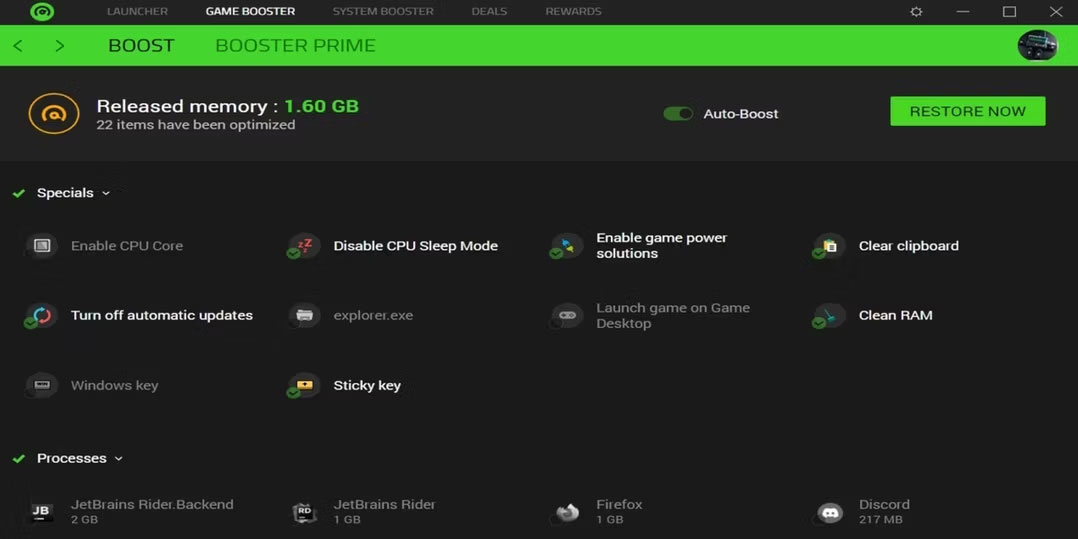
Razer Cortex là một phần mềm tăng FPS miễn phí được thiết kế để nâng cao trải nghiệm chơi game của bạn. Nó tự động chạy khi bạn khởi chạy game và tự khôi phục PC về trạng thái trước đó khi bạn chơi xong game.
Razer Cortex cung cấp hai phương pháp tối đa hóa FPS của bạn. Game Booster buộc đóng các ứng dụng, tiến trình và service không sử dụng. Nó cũng vô hiệu hóa cập nhật tự động, dọn dẹp RAM và tắt chế độ ngủ để PC có thể sử dụng toàn bộ tài nguyên CPU.
Booster Prime tối ưu hóa các game riêng lẻ được cài đặt trên PC và thậm chí cung cấp các cài đặt preset tối ưu cho các game chưa được cài đặt.
Một phương pháp khác để tối đa hóa FPS của bạn, System Booster, quét và dọn dẹp các file rác khỏi PC. Bạn có thể chọn những file cần dọn dẹp và lên lịch cho các phiên dọn dẹp thường xuyên. Ngoài ra, System Booster chống phân mảnh các file game và cung cấp thông tin chính xác về phần cứng của bạn.
Cuối cùng, Razer Cortex cung cấp màn hình FPS trong game riêng biệt cho phép bạn theo dõi, kiểm tra và điều chỉnh cài đặt FPS của mình.
2. Advanced System Optimizer
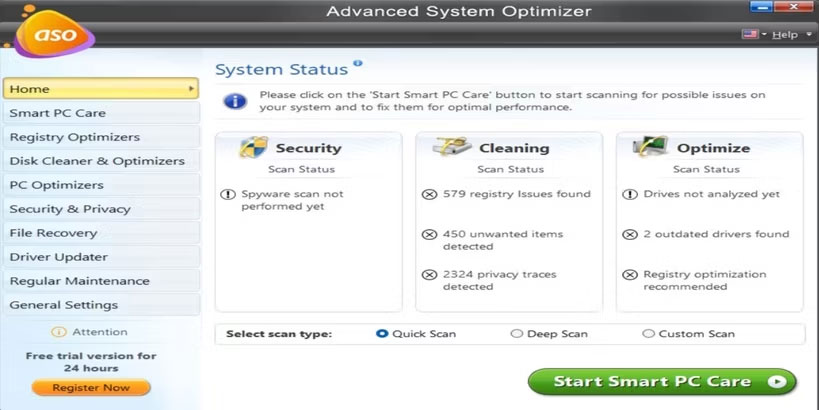
Advanced System Optimizer là một công cụ tiện ích hàng đầu khác để tăng hiệu suất PC và FPS. Nó cung cấp một số tính năng tối ưu hóa, bao gồm trình tối ưu hóa registry, trình dọn dẹp ổ đĩa, trình cập nhật driver và trình tối ưu hóa PC.
Trình tối ưu hóa registry sửa chữa các vấn đề về Windows Registry để tránh các sự cố không mong muốn. Nó cũng xóa các file không sử dụng để giữ registry nhỏ gọn giúp PC hoạt động trơn tru. Bạn có thể quét registry PC của mình theo cách thủ công hoặc lên lịch dọn dẹp tự động.
Trình tối ưu hóa PC cho phép bạn chọn các game cụ thể để tối ưu hóa và thậm chí sắp xếp lại các phím khi chơi chúng. Ngoài ra, nó sẽ tự động giải phóng RAM không sử dụng để game có thể sử dụng chúng tốt hơn. Nó cũng giải phóng không gian ổ cứng bằng cách quét PC để tìm các file trùng lặp và xóa chúng.
Advanced System Optimizer tự động tải xuống và cài đặt driver được cập nhật cho tất cả các thiết bị của bạn. Nó cũng có thể sửa lỗi phân mảnh ổ đĩa và thay thế các file DLL bị hỏng hoặc bị thiếu. Hơn nữa, nó cung cấp bảo mật Internet khi bạn phát trực tuyến các video game của mình.
Để tiết kiệm thời gian thực hiện tối ưu hóa, Advanced System Optimizer cung cấp nút Smart PC Care chạy tất cả các công cụ đồng thời. Nó cũng bao gồm một bộ lập lịch chạy quét tự động để tối ưu hóa PC thông thường.
3. MSI Afterburner
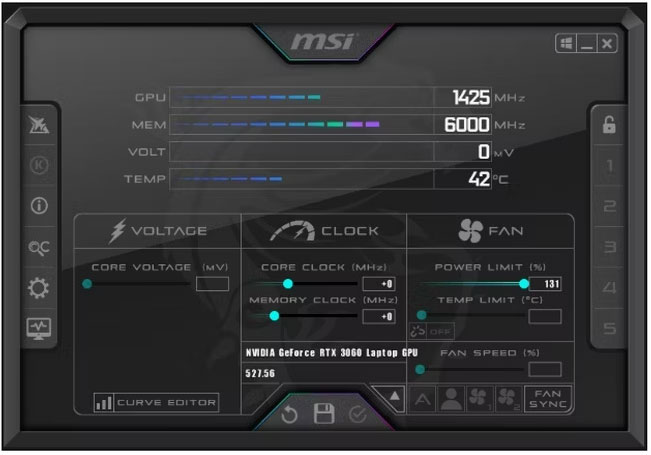
MSI Afterburner là một phần mềm tăng cường để điều chỉnh cài đặt GPU nhằm cải thiện hiệu suất game và tăng FPS. Nó chủ yếu là một công cụ ép xung nhưng cũng có thể giám sát phần cứng và đưa ra phản hồi theo thời gian thực về hiệu suất PC. Nó tương thích với bất kỳ card màn hình nào và thậm chí cả PC cấp thấp không có bất kỳ card màn hình nào.
MSI Afterburner cho phép bạn kiểm soát xung nhịp và điện áp của GPU. Nó cũng cung cấp khả năng kiểm soát chính xác tốc độ quạt để cân bằng giữa nhiệt độ và hiệu suất.
Hơn nữa, trình quét một lần nhấp của Afterburner sẽ quét PC và tìm các cài đặt ép xung cao nhất trong khi vẫn giữ cho GPU của bạn ổn định.
Nếu bạn quan tâm đến khía cạnh ép xung trong quá trình tối ưu hóa PC, hãy xem các công cụ ép xung GPU tốt nhất.
4. Wise Game Booster
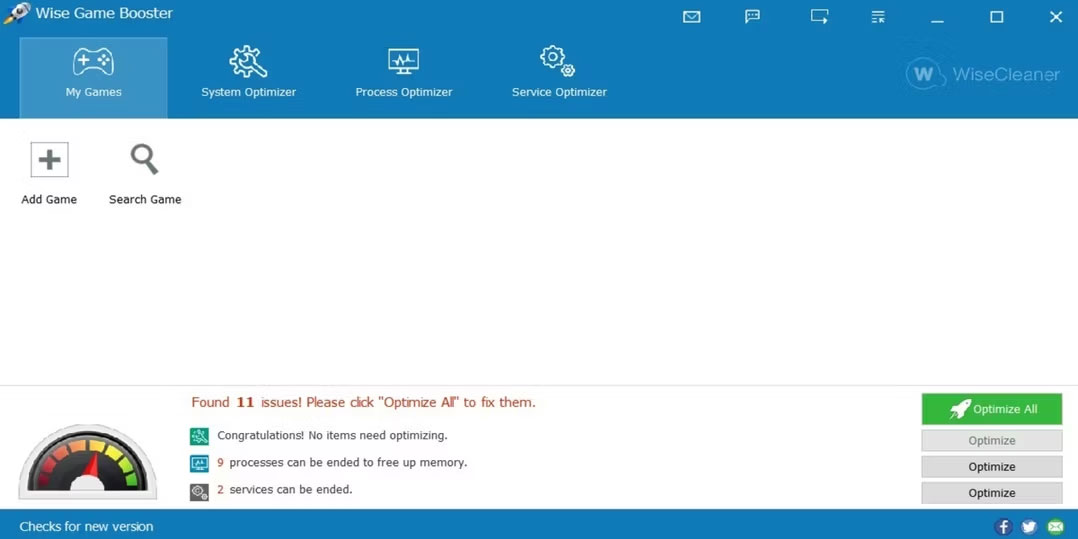
Wise Game Booster cải thiện FPS bằng cách tối ưu hóa cài đặt PC, chấm dứt các ứng dụng và service không cần thiết. Do đó, PC của bạn sẽ phân bổ nhiều tài nguyên hệ thống hơn cho game bạn đang chơi.
Bạn có thể thêm game và các ứng dụng liên quan khác vào danh sách My games của Wise Game Booster để bạn có thể quản lý cài đặt tối ưu hóa và kiểm tra thông tin của chúng. Mặc dù nó có thể tự động kết thúc các tiến trình nền, nhưng phần mềm này cho phép người dùng nâng cao thực hiện thao tác này theo cách thủ công.
Để giảm nguy cơ vô tình vô hiệu hóa một service hệ thống quan trọng, Wise Game Booster cung cấp các đề xuất có giá trị để kết thúc tiến trình. Ngoài ra, nó cho phép bạn khôi phục PC về trạng thái đã lưu trước đó trước khi sử dụng.
Wise Game Booster cũng điều chỉnh cài đặt của bạn cho các hoạt động không chơi game như chỉnh sửa video và kết xuất 3D.
5. EZ Game Booster
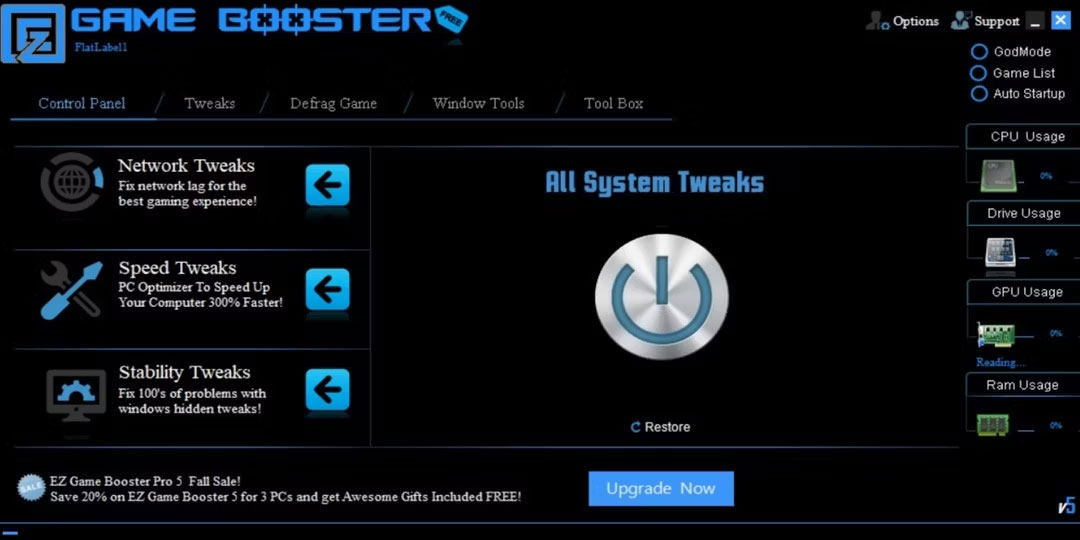
Rất ít phần mềm tăng cường FPS có thể sánh ngang với số lượng tính năng mà EZ Game Booster cung cấp. Nó cung cấp tới 50 điều chỉnh để cải thiện độ ổn định của hệ thống, mạng và tốc độ. Ví dụ, bạn có thể tối ưu hóa PC của mình và giải phóng các lõi CPU.
EZ Game Booster cũng cho phép bạn chống phân mảnh các file game để giảm thời gian load và cải thiện hiệu suất của game cũng như những chương trình khác. Nó cũng cung cấp các shortcut cho các công cụ quan trọng của Windows, bao gồm DirectX Diagnostics, Task Manager và Performance monitor.
Nếu bạn muốn tăng cường kiểm soát PC của mình, phần mềm này cung cấp God Mode hiển thị tất cả các cài đặt Windows cấp thấp ở một vị trí. Ngoài ra, bạn có thể theo dõi việc sử dụng tài nguyên CPU, Drive, GPU và RAM từ một màn hình thân thiện với người dùng.
EZ Game Booster có giao diện người dùng màu đen, xanh dương và trắng hấp dẫn giúp điều hướng dễ dàng. Điều này, cùng với bảng điều khiển truy cập nhanh ở hai bên màn hình, cho phép dễ dàng sửa đổi và mở rộng chi tiết.
6. Smart Game Booster
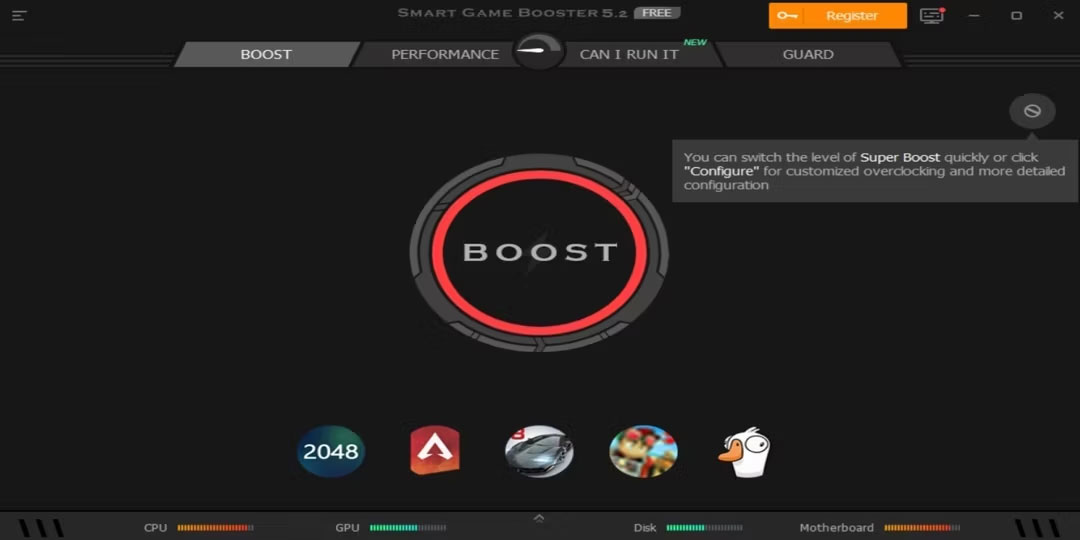
Giống như các công cụ hỗ trợ FPS hiệu quả khác, Smart Game Booster mang đến cho bạn hiệu suất chơi game cao cấp bằng cách chuyển hướng tài nguyên GPU và CPU của PC để chơi game và tạo hoạt ảnh mượt mà hơn. Nó cung cấp tính năng Boost cho phép bạn ép xung phần cứng của mình chỉ bằng một lần nhấn nút.
Smart Game Booster cho phép bạn tùy chỉnh các cài đặt tối ưu hóa mà Boost thực hiện khi bạn nhấn nút. Do có ít tùy chọn chỉnh sửa hơn nên đây là một lựa chọn tốt cho những người mới bắt đầu không biết cách thực hiện các tùy chỉnh phức tạp và muốn phần mềm xử lý các chi tiết nhỏ.
Các tính năng hữu ích khác mà Smart Game Booster cung cấp bao gồm phát trực tuyến, chống phần mềm độc hại, cập nhật driver tự động và trình ghi game trên PC. Ngoài ra, nó cho phép bạn tìm kiếm thông qua các trang web mà bạn có thể sử dụng để tải xuống game và ghép PC với những game tương thích.
7. NVIDIA GeForce Experience
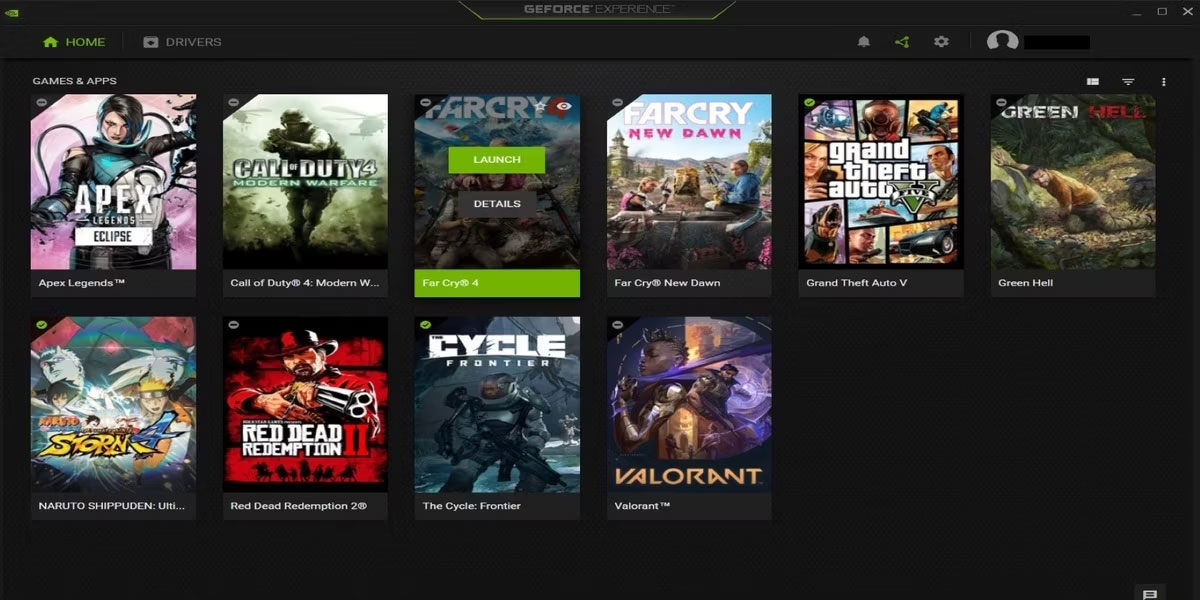
Nvidia GeForce Experience là phần mềm chính để tương tác với GPU NVIDIA. Nó thực hiện cập nhật driver tự động, cũng như tối ưu hóa các game và ứng dụng. Hơn nữa, nó cung cấp NVIDIA Shadow Play phổ biến cho các bản ghi, chương trình phát sóng và ảnh chụp màn hình game 8K.
GeForce Experience là một trong những công cụ hỗ trợ FPS dễ tiếp cận nhất dành cho những người đam mê chơi game. Nó cung cấp các cài đặt đơn giản nhưng mạnh mẽ và có thể tự động tối ưu hóa game ngay khi bạn cài đặt chúng.
Để tăng FPS của game, chỉ cần thêm game đó vào GeForce Experience. Sau đó, mở Details và nhấp vào nút Optimize.
Tuy nhiên, nếu có nhiều kinh nghiệm hơn, bạn có thể tinh chỉnh cài đặt theo cách thủ công để có được sự cân bằng hoàn hảo giữa hiệu suất và đồ họa.
 Công nghệ
Công nghệ  AI
AI  Windows
Windows  iPhone
iPhone  Android
Android  Học IT
Học IT  Download
Download  Tiện ích
Tiện ích  Khoa học
Khoa học  Game
Game  Làng CN
Làng CN  Ứng dụng
Ứng dụng 





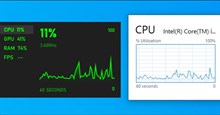
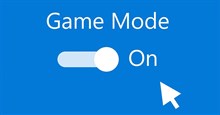

 Windows 11
Windows 11  Windows 10
Windows 10  Windows 7
Windows 7  Windows 8
Windows 8  Cấu hình Router/Switch
Cấu hình Router/Switch 









 Linux
Linux  Đồng hồ thông minh
Đồng hồ thông minh  macOS
macOS  Chụp ảnh - Quay phim
Chụp ảnh - Quay phim  Thủ thuật SEO
Thủ thuật SEO  Phần cứng
Phần cứng  Kiến thức cơ bản
Kiến thức cơ bản  Lập trình
Lập trình  Dịch vụ công trực tuyến
Dịch vụ công trực tuyến  Dịch vụ nhà mạng
Dịch vụ nhà mạng  Quiz công nghệ
Quiz công nghệ  Microsoft Word 2016
Microsoft Word 2016  Microsoft Word 2013
Microsoft Word 2013  Microsoft Word 2007
Microsoft Word 2007  Microsoft Excel 2019
Microsoft Excel 2019  Microsoft Excel 2016
Microsoft Excel 2016  Microsoft PowerPoint 2019
Microsoft PowerPoint 2019  Google Sheets
Google Sheets  Học Photoshop
Học Photoshop  Lập trình Scratch
Lập trình Scratch  Bootstrap
Bootstrap  Năng suất
Năng suất  Game - Trò chơi
Game - Trò chơi  Hệ thống
Hệ thống  Thiết kế & Đồ họa
Thiết kế & Đồ họa  Internet
Internet  Bảo mật, Antivirus
Bảo mật, Antivirus  Doanh nghiệp
Doanh nghiệp  Ảnh & Video
Ảnh & Video  Giải trí & Âm nhạc
Giải trí & Âm nhạc  Mạng xã hội
Mạng xã hội  Lập trình
Lập trình  Giáo dục - Học tập
Giáo dục - Học tập  Lối sống
Lối sống  Tài chính & Mua sắm
Tài chính & Mua sắm  AI Trí tuệ nhân tạo
AI Trí tuệ nhân tạo  ChatGPT
ChatGPT  Gemini
Gemini  Điện máy
Điện máy  Tivi
Tivi  Tủ lạnh
Tủ lạnh  Điều hòa
Điều hòa  Máy giặt
Máy giặt  Cuộc sống
Cuộc sống  TOP
TOP  Kỹ năng
Kỹ năng  Món ngon mỗi ngày
Món ngon mỗi ngày  Nuôi dạy con
Nuôi dạy con  Mẹo vặt
Mẹo vặt  Phim ảnh, Truyện
Phim ảnh, Truyện  Làm đẹp
Làm đẹp  DIY - Handmade
DIY - Handmade  Du lịch
Du lịch  Quà tặng
Quà tặng  Giải trí
Giải trí  Là gì?
Là gì?  Nhà đẹp
Nhà đẹp  Giáng sinh - Noel
Giáng sinh - Noel  Hướng dẫn
Hướng dẫn  Ô tô, Xe máy
Ô tô, Xe máy  Tấn công mạng
Tấn công mạng  Chuyện công nghệ
Chuyện công nghệ  Công nghệ mới
Công nghệ mới  Trí tuệ Thiên tài
Trí tuệ Thiên tài